Condividere le tue esperienze con gli amici, aspirare a costruire una comunità o semplicemente analizzare il tuo gameplay per migliorarlo richiede di catturare momenti di gioco chiave. Come preservare queste esperienze fugaci? accedere software di ritaglio di giochi, il tuo punto di accesso per catturare e condividere i momenti salienti del gioco con il mondo.
Scegliere il miglior software di ritaglio di gioco può essere scoraggiante, considerando l'abbondanza di opzioni disponibili. Questo post discuterà alcuni fattori chiave da considerare quando si seleziona il software di ritaglio del gioco. Inoltre, forniamo le sette migliori opzioni tra cui scegliere.
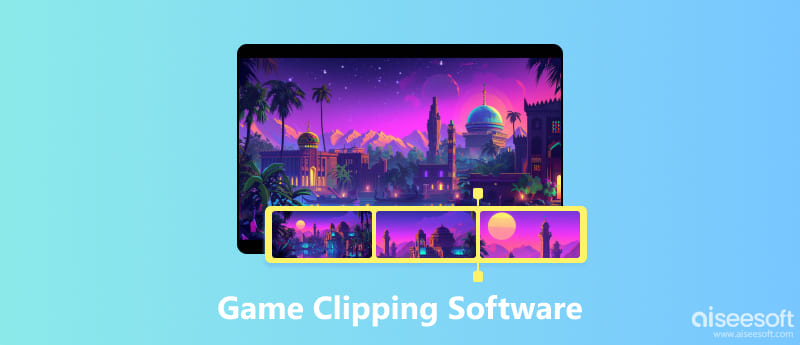
Il software di ritaglio del gioco, noto anche come registratore di clip di gioco o software di registrazione dello schermo con funzionalità specifiche per i giocatori, ti consente di catturare parti specifiche del tuo gameplay. A differenza della tradizionale registrazione dello schermo, questi strumenti offrono in genere funzionalità come tasti di scelta rapida, registrazione in background, ottimizzazione delle prestazioni e funzionalità di modifica di base.
Dopo aver compreso cosa offre il software di ritaglio del gioco, ecco i fattori chiave su cui riflettere quando si effettua la scelta.
Se non hai esperienza con l'acquisizione del gameplay, dai la priorità al software di ritaglio del gioco con un'interfaccia user-friendly e controlli intuitivi. Alcune opzioni offrono anche tutorial o personalizzazione dei tasti di scelta rapida per un'esperienza senza interruzioni.
Durante l'acquisizione del gameplay, non vuoi che il gioco balbetti o subisca ritardi. Considera le specifiche del tuo sistema e opta per un software noto per l'impatto minimo sulle prestazioni. Funzionalità come l'accelerazione hardware o la registrazione di aree specifiche dello schermo possono aiutare in questo.
Valuta le tue esigenze. Vuoi semplicemente catturare brevi clip o hai bisogno di strumenti di editing come l'aggiunta di voci fuori campo, introduzioni o outro? Alcuni registratori di clip di gioco offrono anche l'integrazione dei social media per una condivisione semplice.
Le opzioni vanno dal software gratuito con limitazioni alle versioni a pagamento con funzionalità aggiuntive e durate di registrazione più lunghe. Determina il tuo budget e le tue esigenze prima di decidere. Inoltre, dovresti assicurarti che il software sia compatibile con il tuo sistema operativo e con i giochi che desideri acquisire. Alcune opzioni potrebbero funzionare solo con giochi o piattaforme specifici.
Sulla base dei fattori sopra menzionati, ecco sette opzioni di software di ritaglio di gioco popolari che soddisfano varie esigenze.
Aiseesoft Screen Recorder offre un'interfaccia intuitiva e varie opzioni di registrazione, tra cui la registrazione dello schermo, la registrazione della webcam e la registrazione audio. Ti consente di catturare video clip di alta qualità con diverse risoluzioni e frame rate. Aiseesoft Screen Recorder fornisce anche strumenti di modifica di base per tagliare e ritagliare le clip.

Questa app di registrazione di clip di gioco preinstallata su Windows 10 e 11 ti consente di acquisire facilmente screenshot e registrare filmati di gioco. È una buona opzione per i principianti poiché è semplice da usare e non richiede download aggiuntivi. Tuttavia, potrebbero mancare alcune funzioni avanzate rispetto ad altre opzioni presenti in questo elenco.
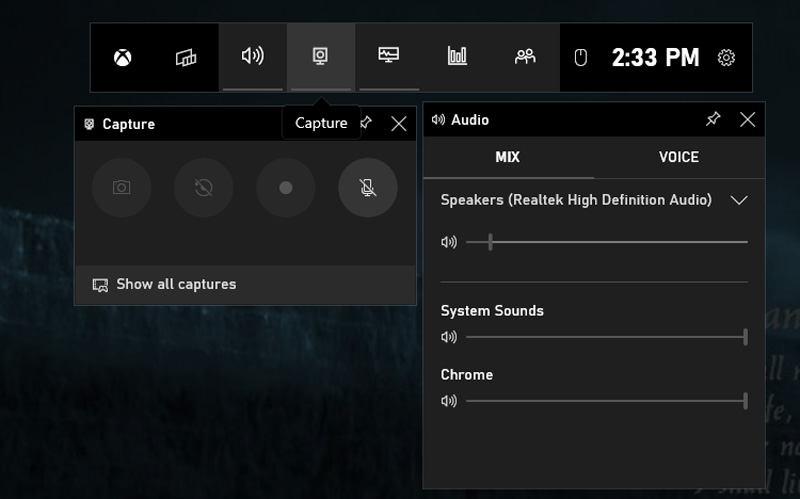
Open Broadcaster Software, popolarmente noto come OBS Studio, è un'opzione gratuita e open source adatta sia ai principianti che agli utenti esperti. Pur offrendo una curva di apprendimento leggermente più ripida, fornisce funzionalità robuste come sorgenti di scene multiple, funzionalità di streaming di livello professionale e ampie opzioni di personalizzazione. È l'ideale per coloro che desiderano un maggiore controllo sulle proprie registrazioni ed esplorano lo streaming live in futuro.
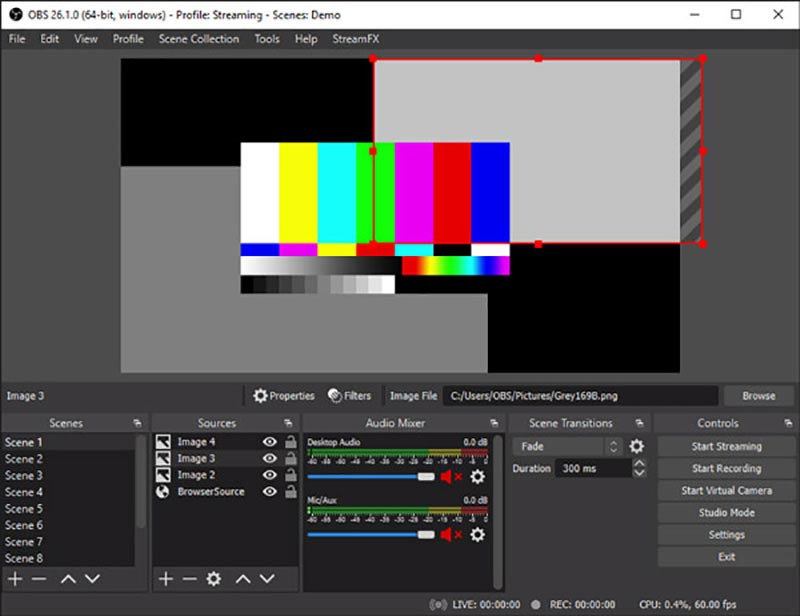
In esclusiva per gli utenti di schede grafiche Nvidia, NVIDIA GeForce Experience (Shadowplay) offre una soluzione comoda e leggera. Vanta impostazioni preconfigurate, registrazione in background e impatto minimo sulle prestazioni. La versione gratuita consente la registrazione fino a 1080p 60fps, con aggiornamenti GeForce Experience a pagamento che offrono risoluzioni e frame rate più elevati.
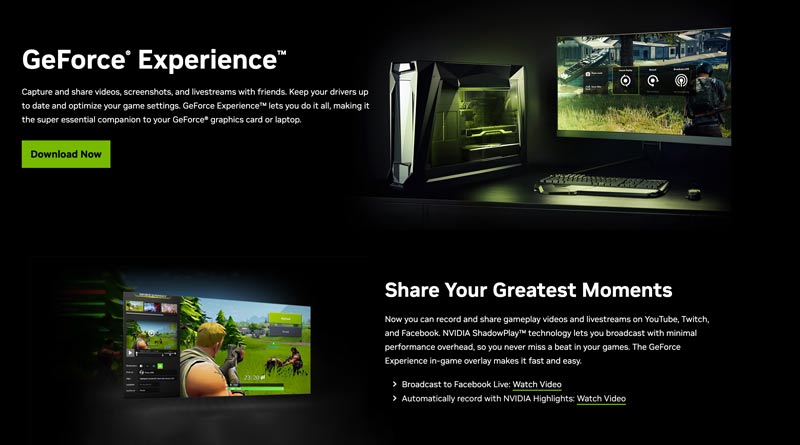
Medaglia.tv si rivolge specificamente ai giocatori con un focus sui social media. La sua interfaccia intuitiva consente la creazione e la condivisione rapida di clip direttamente su piattaforme come YouTube, Twitch e Discord. Offre anche funzionalità social come guardare le partite degli amici e creare clip cooperativi. Tuttavia, lo spazio di archiviazione è limitato nel piano gratuito e l'esportazione di registrazioni di alta qualità richiede un aggiornamento.
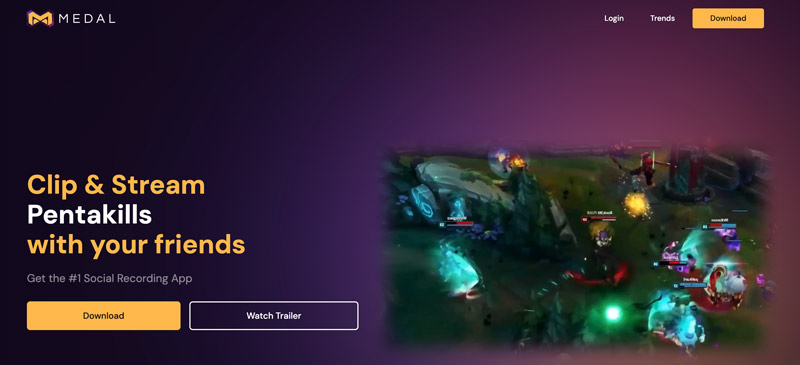
Rinomato per le sue capacità di acquisizione ad alte prestazioni, Bandicam offre una registrazione fluida per giochi con FPS elevati. Consente la registrazione fino a 480 FPS, rendendolo ideale per catturare azioni frenetiche. Tuttavia, la versione gratuita filigrana i video e limita il tempo di registrazione.
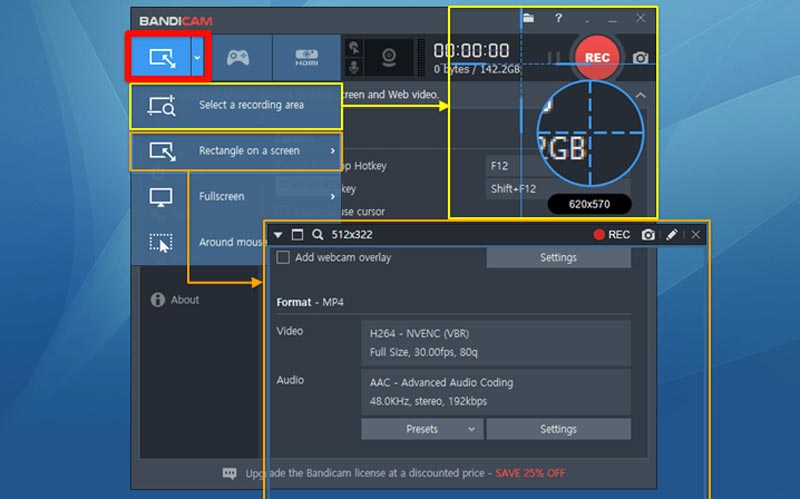
Offrendo un equilibrio tra facilità d'uso e funzionalità, Action Game Recorder fornisce un'interfaccia intuitiva, strumenti di editing di base e funzionalità di condivisione sui social media. È una buona scelta per gli utenti che cercano un'esperienza di registrazione semplice ma efficace. Tuttavia, la versione gratuita presenta limitazioni sulla durata della registrazione e sulla filigrana.
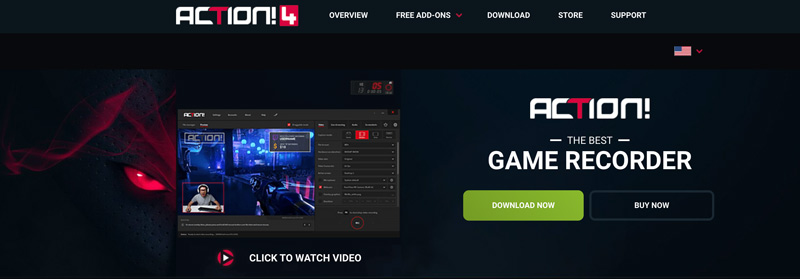
Aiseesoft Screen Recorder offre un modo intuitivo per catturare i tuoi momenti di gioco. Installalo e segui i passaggi seguenti per registrare e clippare giochi sul tuo PC.
Sicuro al 100%. Nessuna pubblicità.
Sicuro al 100%. Nessuna pubblicità.
Apri Aiseesoft Screen Recorder e scegli la modalità Registratore di giochi dall'interfaccia principale. In Seleziona il gioco, il software di ritaglio del gioco potrebbe rilevare automaticamente il gioco in esecuzione. In caso contrario, fai clic sul menu a discesa e scegli il tuo gioco manualmente.
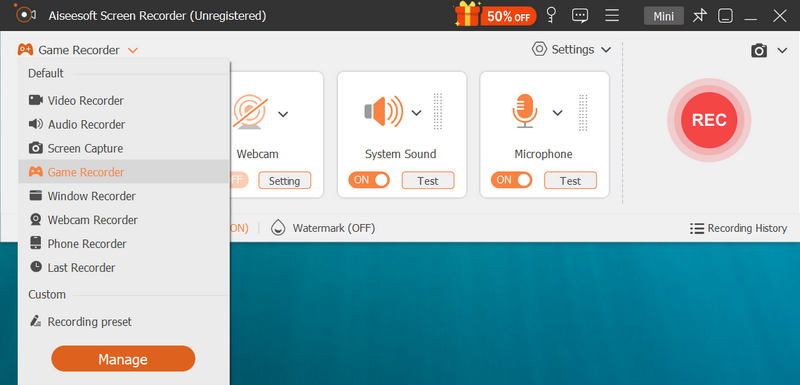
Seleziona la registrazione audio desiderata. Puoi attivare Suono di sistema per acquisire l'audio del gioco. Se desideri registrare la tua voce tramite il microfono, attiva Microfono.
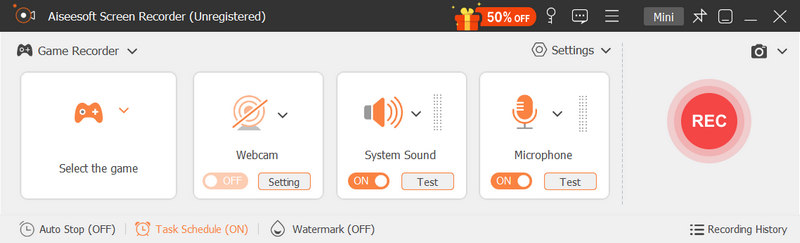
Per impostazione predefinita, il software registra l'intera finestra di gioco. Per modificare, fare clic sul pulsante Personalizzato e scegliere Schermo intero, Regione fissa o Regione personalizzata. Esplora impostazioni aggiuntive come frequenza fotogrammi, qualità video e formato di output.
Fai clic sul grande pulsante rosso REC per iniziare a registrare il tuo gameplay. Offre funzionalità di modifica di base come tagliare o tagliare la clip. Puoi anche utilizzare un software di editing video dedicato per un ulteriore perfezionamento. Imposta i tasti di scelta rapida per avviare, interrompere o mettere in pausa le registrazioni per un comodo controllo durante il gioco.
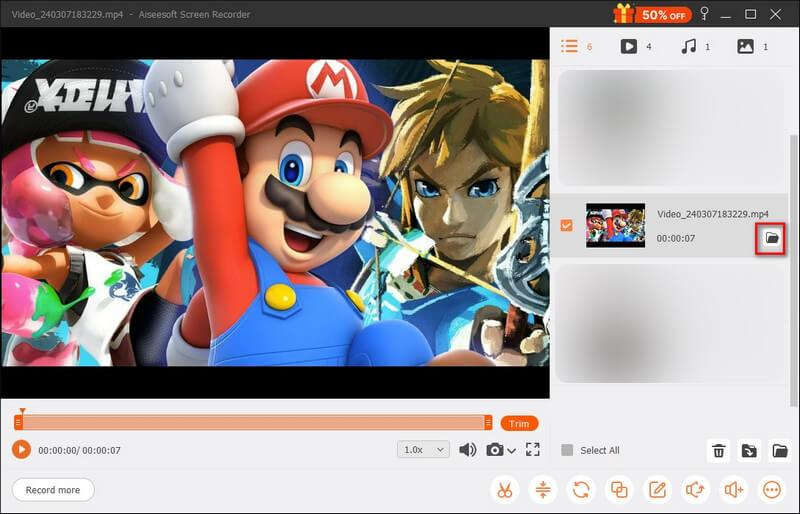
Ricorda, questa è una guida generale e i passaggi specifici potrebbero differire leggermente in base alla versione del software o alle singole impostazioni.
Qual è il miglior software di ritaglio di gioco per PC di fascia bassa?
La scelta del miglior software di ritaglio di gioco per PC di fascia bassa dipende dalle tue esigenze specifiche e dalle risorse disponibili sul tuo sistema. Per catturare il tuo gameplay su un PC Windows 11 o 10, puoi prima provare a utilizzare la Xbox Game Bar preinstallata. Inoltre, puoi utilizzare il programma facile da usare Game Recorder o OBS Studio.
Come posso ritagliare gli ultimi 30 secondi su un PC?
Esistono due modi convenienti per ritagliare gli ultimi 30 secondi sul tuo PC. Puoi aprire la Xbox Game Bar e premere il tasto Windows + Alt + G per acquisire facilmente e automaticamente i 30 secondi precedenti. Se disponi di una scheda grafica NVIDIA, sfrutta la sua funzione di registrazione dello schermo integrata chiamata ShadowPlay. Apri GeForce Experience e abilita Instant Replay dall'impostazione ShadowPlay. Qui puoi impostare la durata della registrazione su 30 in Lunghezza clip. Quando vuoi registrare gli ultimi 30 secondi del tuo gioco, premi i tasti Alt + F10.
Qual è l'FPS ideale per la registrazione di clip di gioco?
La frequenza fotogrammi (FPS) ideale per la registrazione di un clip di gioco dipende da diversi fattori, tra cui il pubblico di destinazione, le prestazioni del PC e lo spazio di archiviazione.
30 FPS sono una buona opzione a tutto tondo per la maggior parte degli spettatori e meno esigenti sul tuo PC, soprattutto per i giochi dal ritmo più lento. 60 FPS è la scelta comune per un'esperienza visiva più fluida, soprattutto per i giochi frenetici o il pubblico competitivo. Potrebbe richiedere un PC più potente. 120 FPS o superiore è l'ideale per gli spettatori di fascia alta che apprezzano le immagini più fluide e possono essere utilizzati per l'editing al rallentatore. Richiede un PC molto potente e crea file di grandi dimensioni.
Conclusione
Cattura i tuoi momenti di gioco con il diritto software di ritaglio di giochi può essere un'esperienza gratificante. Considerando le tue esigenze ed esplorando le sette opzioni di cui sopra, puoi trovare lo strumento perfetto per condividere i tuoi risultati di gioco.

Aiseesoft Screen Recorder è il miglior software di registrazione dello schermo per catturare qualsiasi attività come video online, chiamate in webcam, giochi su Windows / Mac.
Sicuro al 100%. Nessuna pubblicità.
Sicuro al 100%. Nessuna pubblicità.